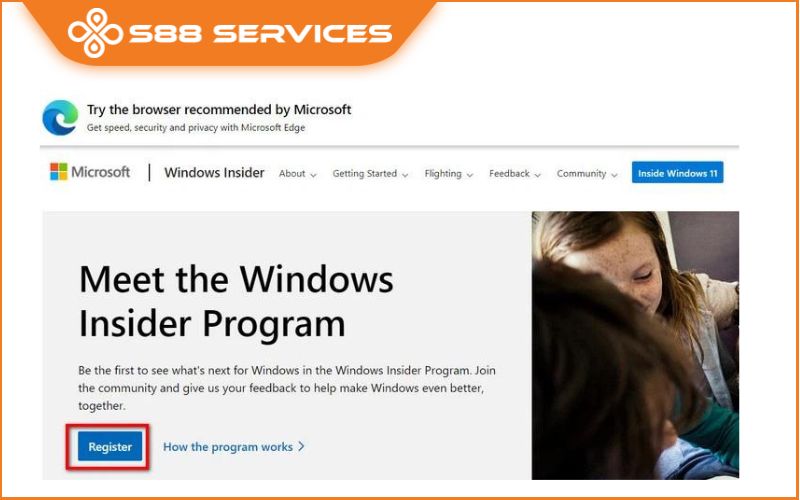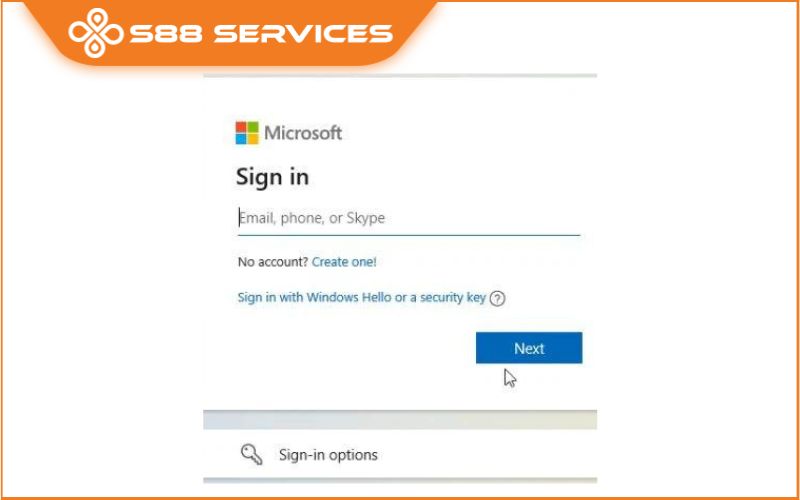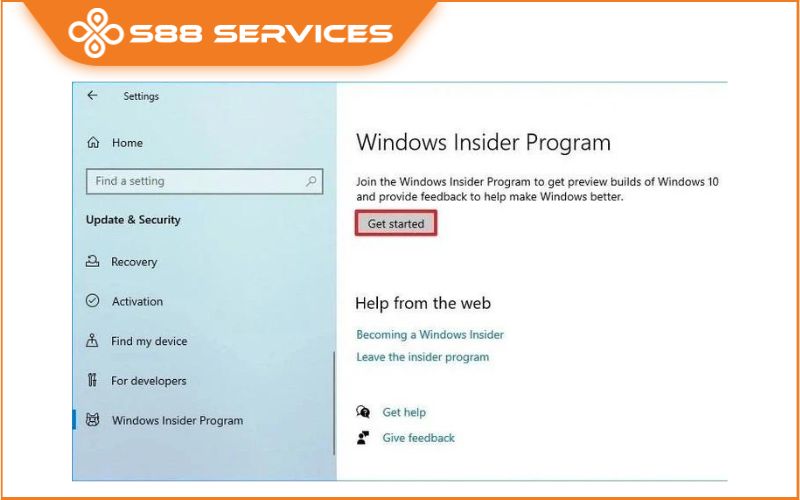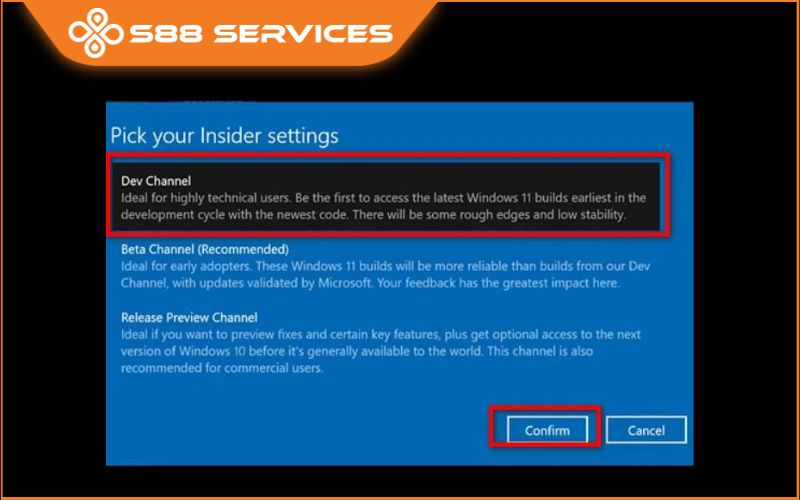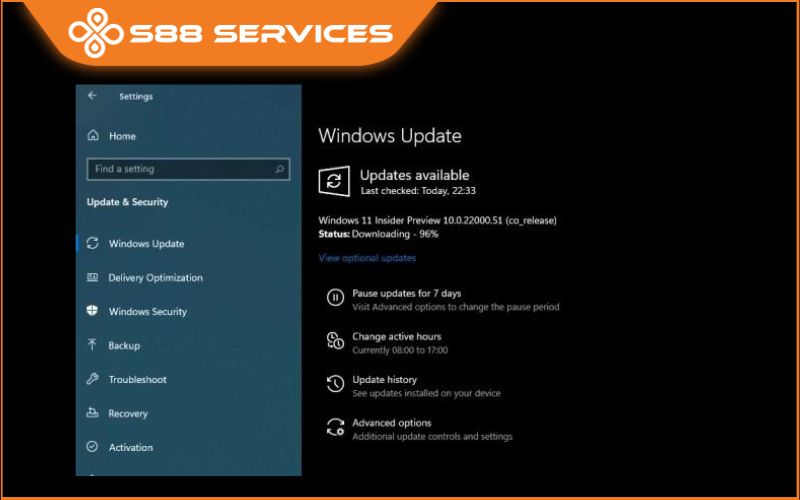Hệ điều hành Windows 11 chính thức được ra mắt và có mặt tại Việt Nam đã được một thời gian. Những ưu điểm và cải tiến mới nhất mà nó đem lại đảm bảo sẽ không khiến bạn phải thất vọng. Và nếu thiết bị của bạn hiện tại đang chạy Win 10 nhưng bạn lại không biết cách lên Win 11 thì hãy theo dõi ngay bài viết sau nhé! >>> Có thể bạn quan tâm dịch vụ cài Win/ sửa laptop/ sửa máy tính chuyên nghiệp, giá tốt!

Yêu cầu trước khi thực hiện cách lên Win 11
Để có thể cách lên 11 thì trước tiên thiết bị laptop của bạn cần phải đảm bảo các yêu cầu về hệ thống như sau:
- CPU: Tốc độ xử lý tối thiểu 1 GHz nhờ vào 2 lõi trở lên trên bộ xử lý 64 bit tương thích hoặc Hệ thống trên Chip (SoC).
- Bộ nhớ RAM phải từ 4GB trở lên
- Dung lượng lưu trữ tối thiểu là 64GB
- Vi mạch TPM phiên bản 2.0
- Card đồ họa cần phải tương thích với DirectX 12 trở lên, có trình điều khiển WDDM 2.0
- Màn hình hiển thị lớn hơn 9 inch, độ phân giải HD (720p).
- Thiết bị laptop cần phải có sẵn tài khoản Microsoft và đảm bảo được kết nối Internet.

Chi tiết cách lên Win 11 nhanh chóng, dễ thực hiện
Bước 1: Chuẩn bị tài khoản Microsoft
Đối với người dùng hệ điều hành Win 10 muốn cài đặt Windows 11, trước tiên bạn cần phải có tài khoản Microsoft. Trong trường hợp bạn chưa có tài khoản Microsoft thì phải tạo một tài khoản mới bằng cách truy cập vào link đăng ký tài khoản Microsoft và thực hiện theo hướng dẫn để thực hiện.
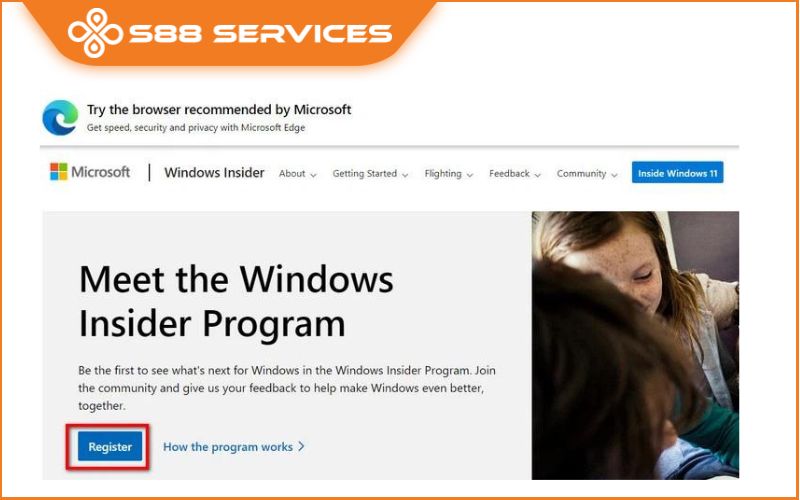
Bước 2: Đăng nhập tài khoản Microsoft
Nhập thông tin chi tiết tài khoản Microsoft mà bạn đã sử dụng để đăng ký Windows Insider Program ở trên và đăng nhập.
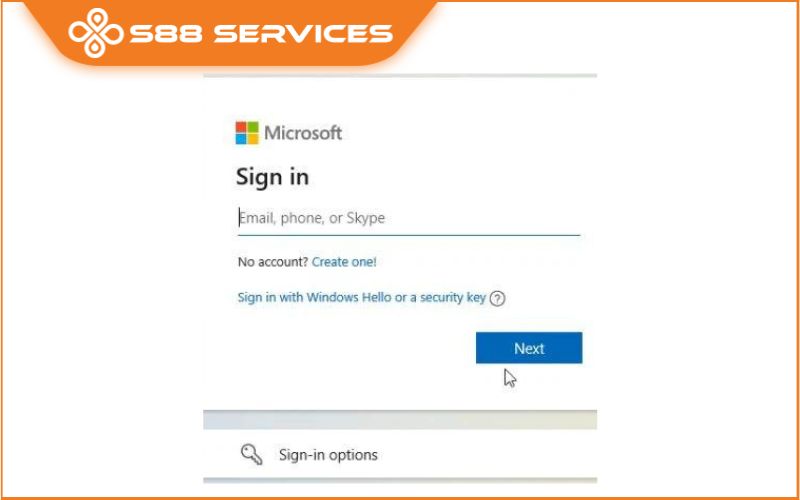
Bước 3: Chọn Get Started trong Windows Insider Program
Sau khi đăng nhập thành công, bạn đến menu Start > Settings > Update & Security. Tại đây, chọn tùy chọn Windows Insider Program ở khung bên phải và bấm nút Get Started ở khung bên trái.
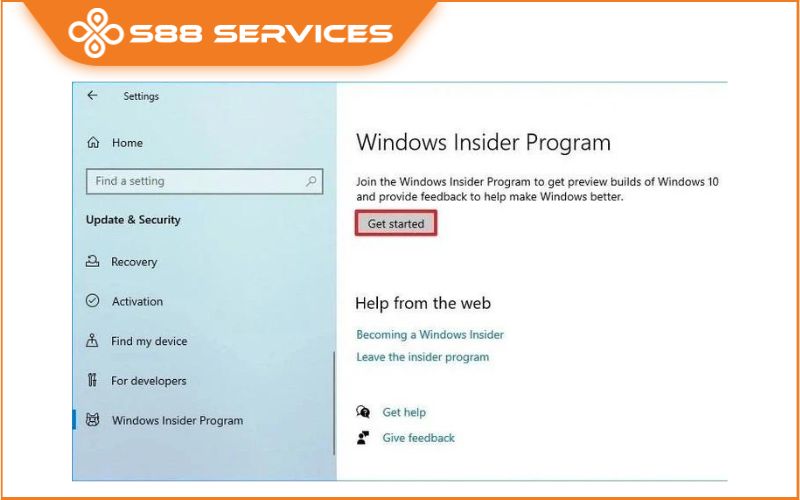
Bước 4: Bấm chọn Link an account
Chờ một chút khi màn hình load xong, trong hộp thoại mới hiển thị bạn bấm nút Link an account. Sau đó kích chọn tài khoản Microsoft vừa đăng nhập ở trên, rồi bấm nút Continue để tiếp tục.
Sang màn hình Pick your Insider settings, bạn kích tùy chọn Dev Channel vì Windows 11 hiện chỉ được triển khai cho người dùng trong kênh này. Tiếp theo bấm nút Confirm > Confirm để tiếp tục.
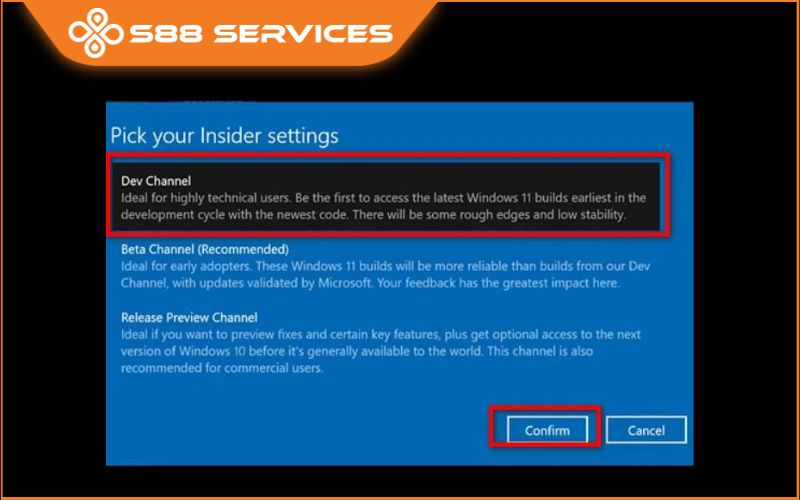
Sau đó bấm nút Restart Now để khởi động lại máy tính và áp dụng các thay đổi hoặc bấm nút Restart Later để khởi động sau.
Bước 5: Kiểm tra lại cài đặt
Truy cập trở lại menu Start > Settings > Update & security > Windows Insider Program một lần nữa và đảm bảo rằng cài đặt của bạn là chính xác.
Xem thêm:
3+ cách cài Win 11 dễ như ăn bánh - ai cũng làm được!
4 cách cài lại Win 10 từ Win 11 dễ như ăn bánh - ai cũng làm được!
Hướng dẫn từ A đến Z cách cài Win 11 không cần USB!

Bước 6: Bấm nút Check for updates
Sau khi xác nhận xong, tiếp theo truy cập vào menu Start > Settings > Update & Security > Windows Update và bấm nút Check for updates ở bên phải.
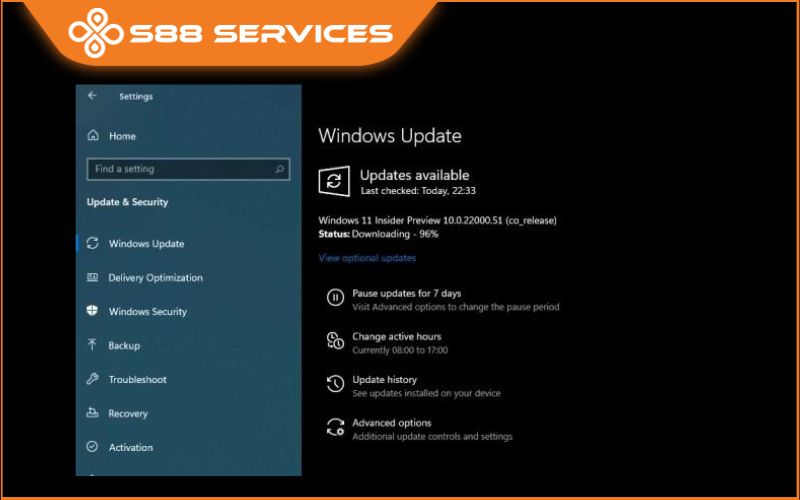
Bước 7: Chờ một lúc sau đó bấm nút Download
Sẽ mất một thời gian để Windows 10 tiến hành tải về bản cập nhật. Khi hoàn tất, bạn sẽ nhận được bản update Windows 11 Insider Preview Build 22000.51 trên máy tính chạy Windows 10 của mình. Bấm nút Download để tải về máy tính.
Bước 8: Quá trình cài đặt diễn ra tự động
Bước 9: Hoàn tất quá trình cập nhật
Sau khi update Win 11 xong, máy tính của bạn sẽ khởi động lên Windows 11 Preview Build 22000.51 với âm thanh khởi động mới, menu Start mới, hình nền Windows 11 và giao diện người dùng được cải tiến hoàn toàn. Tất cả các chương trình, tệp và khóa bản quyền vẫn còn nguyên trên Windows 11.
Trên đây là toàn bộ những chia sẻ về cách lên Win 11 mà S88 Services gửi đến bạn. Hy vọng rằng những thông tin trong bài viết trên sẽ hữu ích với bạn trong quá trình thực hiện cài đặt.
===================
S88 Services - Chuỗi trung tâm dịch vụ máy tính, laptop có hơn 10 năm kinh nghiệm, đi đầu trong lĩnh vực cung cấp các dịch vụ cần thiết để chăm sóc toàn diện cho các thiết bị công nghệ, bao gồm:
- Dịch vụ sửa chữa, bảo dưỡng máy tính, laptop
- Dịch vụ dán decal, skin làm đẹp cho laptop, điện thoại, máy ảnh,...
- Dịch vụ phân phối các linh kiện, phụ kiện điện tử chính hãng đến từ các thương hiệu lớn như Lenovo, Asus, Dell, Sony, Acer, Apple…
Hãy đến ngay với #S88Services - Hệ thống chăm sóc toàn diện laptop Số 1 Việt Nam!
--------------------------------
Hệ thống S88 Services:
✆ Liên hệ hotline - 0247.106.9999
✆ Nhắn tin: https://m.me/s88vn
✆ Website: http://s88.vn/
Địa chỉ:
✣ 40 Trần Đại Nghĩa - Hai Bà Trưng - Hà Nội (số máy lẻ 310)
✣ 164 Nguyễn Xiển - Thanh Xuân - Hà Nội (số máy lẻ 311)
✣ Số 9 đường Huỳnh Thúc Kháng kéo dài (gần Bệnh viện GTVT) - Đống Đa - Hà Nội (số máy lẻ 312)
✣ 106 Hồ Tùng Mậu - Cầu Giấy - Hà Nội (số máy lẻ 313)
✣ 378 Phạm Văn Đồng - Từ Liêm - Hà Nội (số máy lẻ 411)
✣ 166 Vạn Phúc - Hà Đông - Hà Nội (số máy lẻ 224)